我们有的时候,遇见的区域,只有网线,却没有无线路由器,不方便手机或是其他无线连接网络的设备 。那么我们有笔记本电脑,如何让自己的电脑成为无线路由器,开启上网功能呢?下面我就来给大家介绍一下 。Dell附近的
如何使用笔记本电脑开WiFi网络
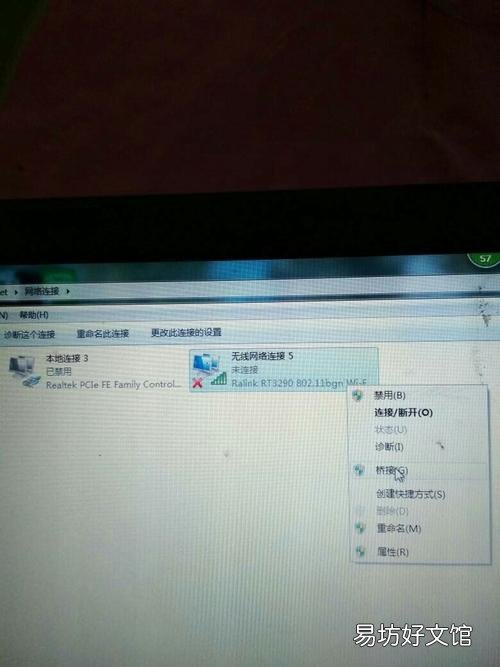
文章插图
电脑:戴尔DELL
系统:Windows10
首先我们单击电脑的左下角的搜索【控制面板】
找到【控制面板】之后,双击打开【控制面板选项】
进入到【控制面板选项】后,找到打开【网络和共享中心】选项
进入到【网络和共享中心】后,找到打开【设置新的网络与连接】选项
进入到【设置新的网络与连接】后,找到打开【设置手动连接到无线网络】选项
进入到【设置手动连接到无线网络】后,输入【相关WiFi名称密码信息】确认即可
1.搜索控制面板2.进入控制面板3.进入网络和共享中心4.设置手动连接无线网络5.输入WiFi名称密码
tips:谨慎操作,确认一步步,按照步骤操作 。
笔记本电脑怎么连接wifi,笔记本电脑连不上wifi
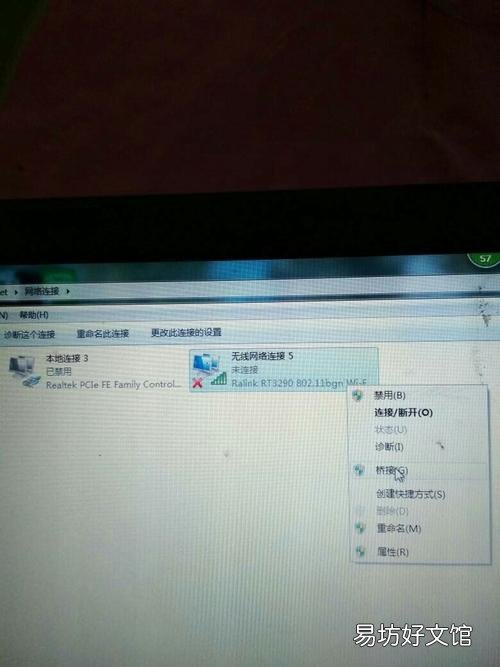
文章插图
win10系统1809
先打开笔记本,点击任务栏中的无线网络图标;
点击想要连接的wifi,点击连接;
然后输入密码,点击下一步;
之后会显示已连接,说明我们连接上wifi了 。
先点击开始,点击设置;
然后点击网络和Internet;
之后点击更改适配器选项;
然后右击WLAN,之后点击属性;
然后双击Internet协议版本4;
之后将IP地址和DNS地址设置成自动获取的形式,或者输入正确的IP地址和DNS地址,之后点击确定即可 。
连接wifi需要将IP地址和DNS地址设置成自动获取的形式或者输入争取的IP地址和DNS地址 。
更多网友回答:
推荐阅读
- cad里如何查找相同图形数目
- 如何在Word文档中添加行号
- 白酱油如何挑选
- 小白教程 如何注册新浪邮箱
- Steam如何修改或删除自己发的评测
- 《敬告青年》的六句话如何解释
- iqoo如何屏蔽升级提示
- 佳能g2810如何进行自动清洗喷头
- 如何让自己迅速长高 让自己迅速长高的方法
- 无线鼠标如何重新配对





